-
Cómo quitar e instalar programas y aplicaciones
-
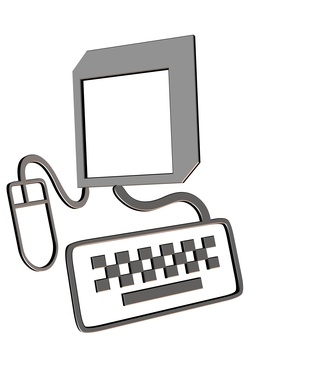
La administración de aplicaciones en un equipo es un tema que casi todos los usuarios se verán obligados a tratar en un momento u otro. Si se está ejecutando en problemas de espacio y la necesidad de liberar espacio en el disco duro, o si hay conflictos entre diferentes aplicaciones, la eliminación de una aplicación será necesario. Además, también hay momentos en los que es necesario agregar un nuevo programa en su ordenador con el fin de realizar una actividad que ninguno de su software actual es capaz de hacer.Instrucciones
Quitar programas y aplicaciones
1 Haga clic en el Windows botón "Inicio" o en la esquina inferior izquierda de la pantalla.
2 Seleccione "Panel de control", luego "Agregar / quitar programas" (Windows XP) o "Programas y características" (Vista o Windows 7).
3 Elija el programa que desea quitar y, a continuación, seleccione la opción "Cambiar / Quitar" o "Desinstalar / Cambiar".
4 Haga clic en "Next" o "Continuar" en las pantallas de desinstalación para verificar que desea quitar el programa del equipo. Dependiendo de la aplicación va a extraer, la desinstalación puede preguntarle si desea eliminar o desinstalar otros programas o archivos asociados con la aplicación. Si desea desinstalar estos elementos, haga clic en el botón "Sí".
5 Reinicie el equipo para completar la eliminación del programa.
Instalar programas y aplicaciones
6 Inserte el disco o haga doble clic en el icono del programa que desea instalar. La mayoría de los discos del programa se ejecute automáticamente. Sin embargo, puede que tenga que desplazarse a "Mi PC" y haga doble clic en el icono del disco para comenzar la instalación del disco.
7 Haga clic en "Sí" si aparece una ventana preguntando si está seguro de que le gustaría poner en marcha esta aplicación.
8 Haga clic en "Sí", "Next" o "Continuar" en cada pantalla de la instalación continúe. Tenga en cuenta que es posible que tenga que aceptar los términos y condiciones para muchos programas, y las opciones afirmativas pueden estar sombreados hasta que lo haga. Además, asegúrese de revisar las opciones marcadas, como si o no crear un icono en el escritorio.
9 Reinicie el equipo después de la instalación. Iniciar la aplicación para verificar que está funcionando correctamente. Algunos programas, como Microsoft Office, también utilizarán el primer inicio de la aplicación como una oportunidad para activar el software.
Consejos y advertencias
- También es posible reparar o modificar los programas de la herramienta "Agregar / quitar programas". Sólo tiene que seleccionar la aplicación, a continuación, elija la opción "Cambio".
- Muchos programas también intente instalar otras aplicaciones o complementos, tales como una barra de herramientas para el navegador de Internet. Asegúrese de leer cada pantalla durante la instalación para evitar que la instalación adicional de las cosas que usted no necesita o quiere.
